OpenJDK è un open source versione di Java Development Kit ed è disponibile sulla maggior parte dei repository di pacchetti Linux. Purtroppo, la versione è piuttosto obsoleta poiché i programmi Java oggi sono compilati per l'ultimo ambiente Java (che ora è la versione 10), il pacchetto trovato sulla maggior parte dei repository Linux è ancora nella versione stabile precedente, ad esempio v1.8. Questo articolo ti guiderà su come installare l'ultimo OpenJDK sul tuo computer Linux e su come impostare le sue variabili di ambiente in modo da poter iniziare subito con il tuo progetto Java.
Scarica OpenJDK
Per scaricare OpenJDK, vai al sito web jdk e fai clic sul link "Pronto per l'uso".
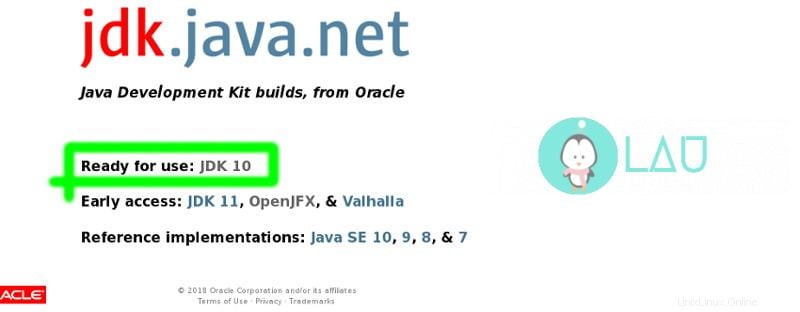
Sotto l'intestazione Download, seleziona il collegamento Linux tar.gz. Ora, questo non è per niente come il file deb o rpm che scarichi normalmente per installare un programma Linux sul tuo computer. Tuttavia, ha un vantaggio ed è che tali tarball sono affidabili per la distribuzione di software Linux su più distribuzioni Linux poiché funzionerebbero su quasi tutte.
L'unico svantaggio è che dovresti accedere manualmente al sito Web e scaricare OpenJDK ogni volta che viene rilasciata una nuova versione di Java. Ma non preoccuparti, ti godi ancora la stessa versione stabile per un periodo di più di sei mesi. Quindi non verrà aggiornato rapidamente come fanno Firefox e Google Chrome.
Se stai attento a ciò che scarichi da Internet, assicurati di fare clic sul collegamento sha256 e verificalo con il tarball di Linux che hai appena scaricato.
Configura OpenJDK
Ora è il momento di decomprimere il file di archivio e installare OpenJDK sul tuo computer. Esistono due modi per estrarre il tarball:
- Utilizzare un programma di gestione dei file o
- Utilizzo di un programma terminale
Poiché il metodo grafico è più semplice sulla maggior parte degli ambienti desktop moderni, procederò con il programma File Manager. Passa alla directory/libreria Download e fai clic con il pulsante destro del mouse sul file tarball di OpenJDK, noterai Estrai (Estrai in o Estrai qui) opzioni. Estrai il file nella tua directory principale principale, non nella directory dei download.
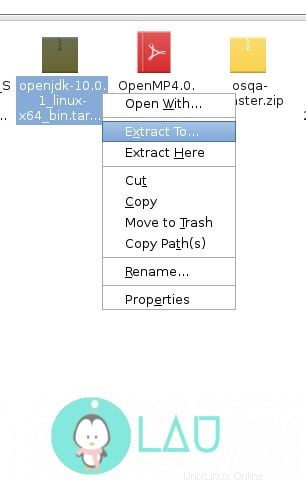
Tieni presente che i contenuti sono all'interno della cartella denominata "jdk-10.0.1". Quindi, se per errore il tarball è stato estratto nella directory Download, sposta la cartella, ad esempio jdk-10.0.1, nella tua home directory. E questo è tutto! Hai installato con successo OpenJDK sul tuo computer. Ora tutto ciò che devi fare è impostare le sue variabili d'ambiente.
Imposta variabili d'ambiente
€‹Dato che stiamo installando il programma OpenJDK su un account utente specifico, imposteremo le variabili di ambiente come locali (accessibili solo dal tuo account utente). Altrimenti, se intendevi che altri utenti accedessero al programma, dovresti spostare la cartella jdk in un'altra partizione e montare la partizione automaticamente all'avvio del computer modificando il file /etc/fstab.
Per account utente singolo (locale)
Modifica il file ~/.profile utilizzando uno dei tuoi editor di testo preferiti e aggiungi i comandi seguenti nell'ultima riga.
export JAVA_HOME="~/jdk-10.0.1" export JDK_HOME="~/jdk-10.0.1" export PATH="$JAVA_HOME/bin:$PATH"
Puoi aggiungere commenti descrittivi per ricordarti del suo scopo.
Per tutti gli account utente (a livello di sistema)
Utilizzando sudo, crea un file denominato openjdk.sh su /etc/profile.d/ directory e inserisci i comandi seguenti nel nuovo file.
export JAVA_HOME="/jdk-10.0.1" export JDK_HOME="/jdk-10.0.1" export PATH="$JAVA_HOME/bin:$PATH"
Al termine, esci dal tuo account e accedi nuovamente in modo che le variabili di ambiente vengano aggiornate. Quindi avvia un programma terminale e testa la versione java per assicurarti che sia pronta per essere utilizzata.
java -version
Conclusione
Per disinstallare OpenJDK, elimina semplicemente la sua cartella e annulla l'impostazione delle variabili di ambiente rimuovendo quelle tre righe di esportazione. Tuttavia, se lo imposti come a livello di sistema, elimina anche il file openjdk.sh.